So ändern Sie den Typ der in einer nummerierten Liste verwendeten Zahlen in Word

Word verwendet standardmäßig arabische Zahlen (1, 2, 3 usw.), wenn Sie nummerierte Listen erstellen. Sie können die Nummern jedoch in einen anderen Typ oder in Buchstaben ändern. Das Zeichen nach der Zahl oder dem Buchstaben kann ebenfalls geändert werden.
HINWEIS: Wir haben Word 2016 verwendet, um diese Funktion zu veranschaulichen, aber dieses Verfahren funktioniert auch im Jahr 2013.
Markieren Sie den Text, den Sie in eine nummerierte Liste konvertieren möchten. Klicken Sie auf den Abwärtspfeil auf der Schaltfläche "Nummerierung" im Abschnitt "Absatz" der Registerkarte "Startseite". Einige Zahlenformate sind im Abschnitt "Nummerierungsbibliothek" im angezeigten Dropdown-Menü verfügbar. Wenn Sie im aktuellen Dokument mindestens eine nummerierte Liste erstellt haben, werden die im Dokument verwendeten Zahlenformate im Abschnitt "Dokumentnummernformate" der Dropdown-Liste angezeigt. Alle zuletzt im Dokument verwendeten Zahlenformate sind im Abschnitt "Zuletzt verwendete Zahlenformate" aufgeführt. Sie können eines dieser Formate für Ihre aktuelle nummerierte Liste auswählen. Wenn das gewünschte Format nicht im Dropdown-Menü angezeigt wird, wählen Sie "Neues Zahlenformat definieren".
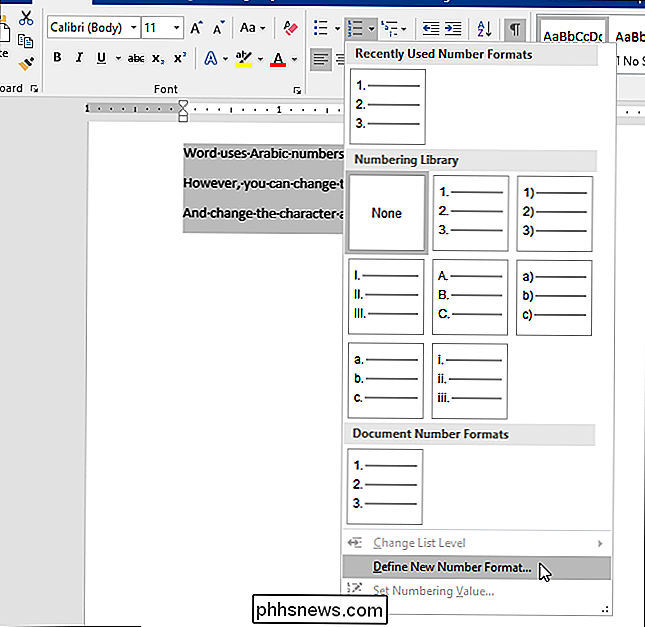
Wählen Sie im Dialogfeld "Neues Zahlenformat definieren" einen Stil aus der Dropdown-Liste "Zahlenstil" aus.
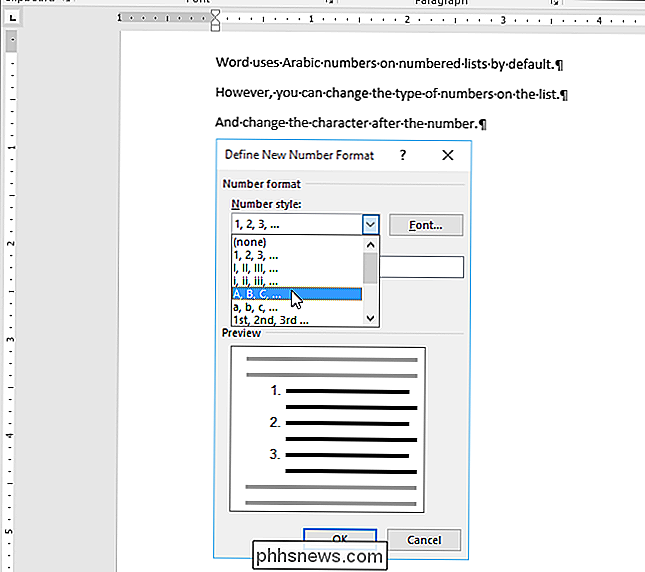
Sie können einen der folgenden Zahlen- und Buchstabentypen für Ihre nummerierten Listen auswählen:
- Arabisch: 1, 2, 3, 4
- Großbuchstaben: I, II, III, IV
- Kleinbuchstaben Roman: i, ii, iii, iv
- Großbuchstaben: A, B, C, D
- Kleinbuchstaben Alphabetisch: a, b, c, d
- Ordinale: 1., 2., 3., 4.
- Wortnummern: Eins, Zwei, Drei, Vier
- Wort Ordinale: Erste, Zweite, Dritte, Vierte
- Führende Nullen: 01, 02, 03, 04
Im Bearbeitungsfeld "Zahlenformat" steht eine Periode nach der Zahl oder dem Buchstaben standardmäßig. Wenn Sie das in ein anderes Zeichen ändern möchten (z. B. eine runde Klammer (")"), den Bindestrich ("-") oder den Doppelpunkt (":"), löschen Sie den Punkt und geben Sie das gewünschte Zeichen ein.
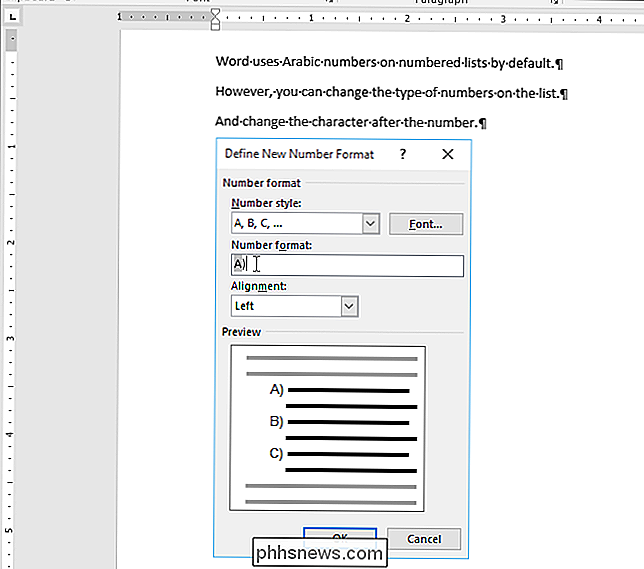
In der Dropdown-Liste "Ausrichtung" können Sie angeben, ob die Nummer oder der Buchstabe in dem für die Nummerierung zugewiesenen Platz nach links, zentriert oder rechts ausgerichtet werden soll. Die Standardauswahl ist "Links". Wählen Sie "Zentriert" oder "Rechts", wenn Sie die Ausrichtung ändern möchten. Um die Schriftart der Zahlen oder Buchstaben auf Ihrer Liste zu ändern, verwenden Sie die Schaltfläche "Schriftart". Wenn Sie mit den Änderungen fertig sind, klicken Sie auf "OK". Die nummerierte Liste wird ähnlich dem Beispiel im Bild am Anfang dieses Artikels erstellt.
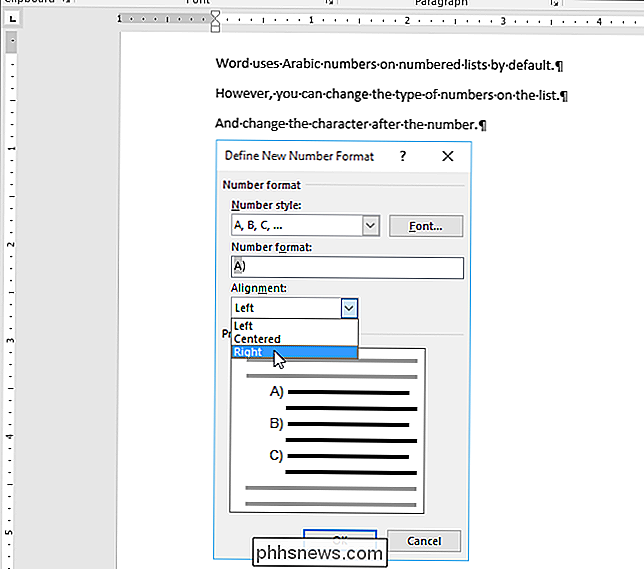
Wenn Sie die Nummerierung in Ihrer Liste anpassen möchten, sollten Sie die automatischen Nummernlisten deaktivieren, damit Word nicht automatisch erscheint übernehmen Sie die Standardnummerierung, während Sie Ihre Artikel eingeben.
Sie können die Nummerierung in nummerierten Listen auch ganz einfach überspringen und nummerierte Listen über die Tastatur in Word erstellen.

Fügen Sie einer PowerPoint-Präsentation Kopf- und Fußzeilen hinzu
Obwohl PowerPoint-Präsentationen normalerweise auf einem Bildschirm angezeigt werden, sind sie genau wie andere Dokumente in der Microsoft Office-Suite wie Word, Excel und Publisher. Genau wie diese anderen Anwendungen können Sie einer PowerPoint-Präsentation benutzerdefinierte Kopf- und Fußzeilen hinzufügen, um eine Vielzahl wichtiger Informationen anzuzeigen.Waru

Warum sollten Sie sich nicht in Ihr Linux-System einloggen? Als Root
Unter Linux entspricht der Root-Benutzer dem Administrator-Benutzer unter Windows. Während Windows jedoch seit langem eine Kultur von durchschnittlichen Benutzern hat, die sich als Administrator anmelden, sollten Sie sich nicht als root unter Linux anmelden. Microsoft hat versucht, die Windows-Sicherheitspraktiken mit UAC zu verbessern - Sie sollten sich nicht als root anmelden Linux aus dem gleichen Grund sollte man die UAC nicht unter Windows deaktivieren.



